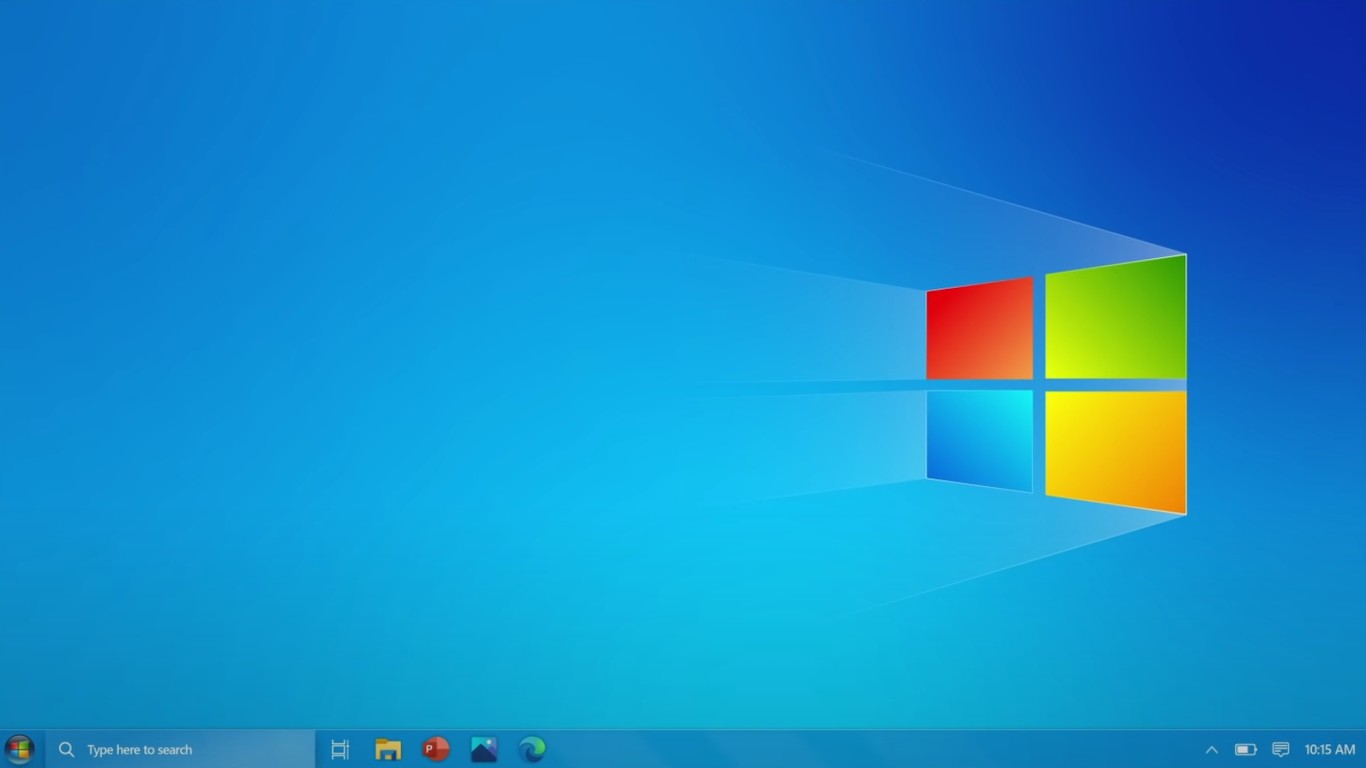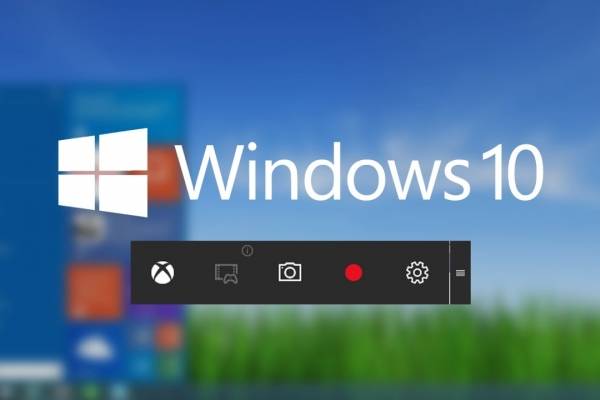Es muy probable que en alguna ocasión hayamos tenido que grabar algún vídeo en nuestro ordenador para, por ejemplo, crear podcasts sobre un software determinado, hacer videotutoriales acerca de cómo instalar un programa concreto, etc.
En el caso de macOS disponemos de la aplicación «Quick Time», la cual todavía no ha conseguido encontrar un rival digno. En este caso lo tenemos muy fácil, ya que con esta aplicación tendremos a nuestra disposición todo lo que buscamos en una aplicación para grabar la pantalla. Sin embargo, en el caso de Windows 10, la cosa cambia un poquito. Este sistema operativo está mucho más limitado respecto a grabación de pantalla, por lo que vamos a tener que utilizar otros programas externos al propio sistema operativo.
Los mejores programas para grabar nuestra pantalla en Windows 10
A continuación, vamos a detallar los mejores programas para grabar nuestra pantalla en Windows 10:
Game DVR
Una de las opciones que se incluyeron en Windows 10 fue «Game DVR». Esta aplicación se desarrolló para permitir grabar clips y hacer capturas de pantalla de los juegos de Xbox Live, Steam y otros servicios.
Las características principales de Game DVR son:
- Capturar la pantalla a buena calidad.
- Grabación de la secuencia de acciones
- Activar el micrófono.
- Retransmisión en vivo.

VLC
VLC se trata de una de las herramientas más conocidas respecto a grabación de pantalla. Este reproductor multimedia de código abierto puede llegar a reproducir la mayoría de los archivos multimedia actuales: DVD, CD de audio, VCD y varios protocolos de transmisión.
- Decodificación de hardware en la mayoría de las plataformas.
- Es compatible con la mayoría de archivos de audio y vídeo actuales como: MPEG-1/2, DivX® (1/2/3/4/5/6), MPEG-4 ASP, XviD, 3ivX D4, H.261, H.263 / H.263i, H.264 / MPEG-4 AVC, Cinepak, Theora, Dirac / VC-2, MJPEG (A/B), WMV 1/2, WMV 3 / WMV-9 / VC-1, Sorenson 1/3, DV, On2 VP3/VP5/VP6, Indeo Video v3 (IV32), Real Video.
- Esta herramienta cuenta con un conjunto de funciones integrales de vídeo, sincronización de subtítulos y filtros de audio.
OBS Studio
OBS se trata de una aplicación que está disponible para sistemas Windows, Linux y macOS. Esta herramienta es un software gratuito y de código abierto que se utiliza para la grabación de vídeo y para la transmisión en vivo. Además, OBS Studio cuenta con una potente API que nos permite usar complementos y scripts con el fin de ofrecer una mayor personalización y funcionalidad específica para cada necesidad de grabación.
Por si fuera poco, OBS Studio cuenta con soporte para múltiples tecnologías de codificación de vídeo, tales como AMD Video Coding Engine, biblioteca x264, Intel Quick Sync Video y más. Con esta aplicación podemos grabar todo lo que tengamos en nuestro escritorio y mezclarlo con cualquier vídeo de alguna cámara web y otras fuentes. Además, OBS Studio es compatible con muchos formatos de salida: FLV, MP4, MOV, MKV, TS y M3U8.
- Captura y mezcla sonido/vídeo en tiempo real con una enorme calidad.
- Filtros para fuentes de vídeo como máscaras de color, correcciones de color, ajustes de chromas y más.
- Distintas opciones de configuración potentes y fáciles de implementar.
- Mezclador de audio totalmente intuitivo con filtros predeterminados para puertas de ruido, supresiones y balances.
- Panel de ajustes optimizado para poder configurar rápidamente las grabaciones y las retransmisiones.
- Accesos rápidos para acciones como por ejemplo cambiar entre escenas, iniciar/detener tanto retransmisiones y/o grabaciones e incluso silenciar las fuentes de audio.
- Con el modo «Estudio» es posible previsualizar la escena y las fuentes antes de ponerlas en vivo, ajustar las escenas y fuentes o añadir nuevas.
- Opción «Multiview» que nos permite gestionar hasta 8 escenas diferentes.
FlashBack Express
Esta herramienta nos permite capturar cualquier parte de nuestra pantalla para luego convertir ese archivo en un archivo de vídeo, e incluso dibujar en la pantalla, añadir notas e imágenes o exportar simplemente a cualquier tipo de formato para subirlo a Youtube.
Flashback Express cuenta con la opción de probarla durante 30 días y, si cumple las expetactivas deseadas, es posible disponer de opción a compra con un coste de 50€ mensuales.
Las características principales de Flashback Express son:
- Grabar la pantalla, el sonido y la cámara web
- Mejorar las grabaciones con herramientas profesionales.
- Maquetar vídeos y presentaciones creativas
- Compartir tu contenido en línea o exportarlo en cualquier formato disponible

ApowerREC
ApowerREC se trata de un programa totalmente gratuito con el que tendrás la posibilidad de grabar prácticamente cualquier cosa de tu pantalla, incluyendo también todas las actividades de escritorio, vídeos en streaming, reuniones y mucho más.
- Edición de los vídeos en tiempo real.
- Grabar directamente desde la cámara web.
- Conversión de vídeos a MP4, MKV, AVI, WMV, MOV y más.
- Captura de pantalla con un solo clic.
- Grabación de audio y configuración de diferentes parámetros.
TinyTake
TinyTake se encuentra disponible actualmente para macOS y Windows. Esta herramienta de una solución auténtica para todo lo que tiene que ver con la grabación de tu pantalla. Además, TinyTake es un programa gratuito, por lo que te será posible grabar vídeos y capturar imágenes sin gastarte ni un euro.
- Grabación de vídeo hasta 120 minutos.
- Posibilidad de capturar una región, una ventana o toda la pantalla.
- Copiar al portapapeles cualquier imagen.
- Almacenar capturas de pantalla y vídeos en la nube.
- Compartir una captura o un vídeo.
- Ampliar y reducir cualquier captura.
- Asignar teclas de acceso directo.
XSplit Broadcaster
XSplit se trata de un software muy sencillo pero con unas capacidades realmente asombrosas para, tanto emitir en directo como para grabar cualquier tipo de vídeo. No tenemos ninguna duda de que se trata una de las mejores aplicaciones para producir contenido audiovisual de todo Internet.
Destacamos principalmente que permite alternar entre escenas virtualmente ilimitadas para el proceso de grabación, saltar entre múltiples aplicaciones y fuentes externas y permite cambiar la configuración para poder cambiar la calidad y la resolución del vídeo.
- XSplit Broadcaster funciona a la perfección con absolutamente todas las principales marcas de tarjetas de captura de vídeo, incluidas Elgato, AverMedia, Hauppauge, Magewell y muchas más.
- Permite una visualización exclusiva de la cámara web. Esto puede conseguirse gracias a la opción «Chroma Key», la cuál suele utilizarse para que la transmisión sea aún más inmersiva de lo que actualmente es.
- Cuenta con características de producción totalmente profesionales y funciones de audio 100% mejoradas para conseguir un sonido con una fidelidad completamente única.
- Posee complementos personalizados e integraciones muy distintas con el fin de mejorar la experiencia del usuario.
- Permite editar y cargar grabaciones con su editor incorporado de serie. Una vez terminado el proceso da la opción de, o bien subir el vídeo directamente a tu canal de Youtube, o bien compartirlo en todas tus redes sociales.